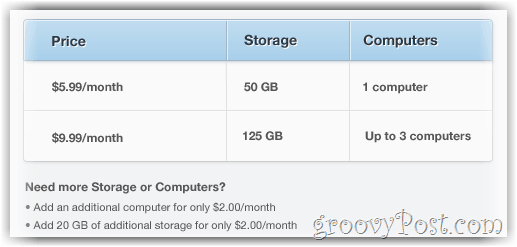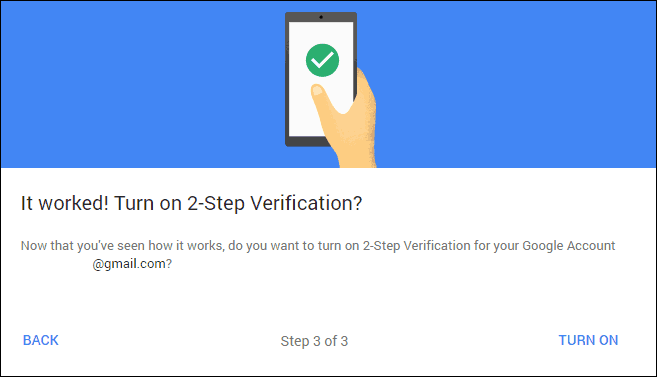A Vészhelyzeti újraindítás használata Windows 11 rendszeren
Microsoft Windows 11 Hős / / July 20, 2023

Közzétett
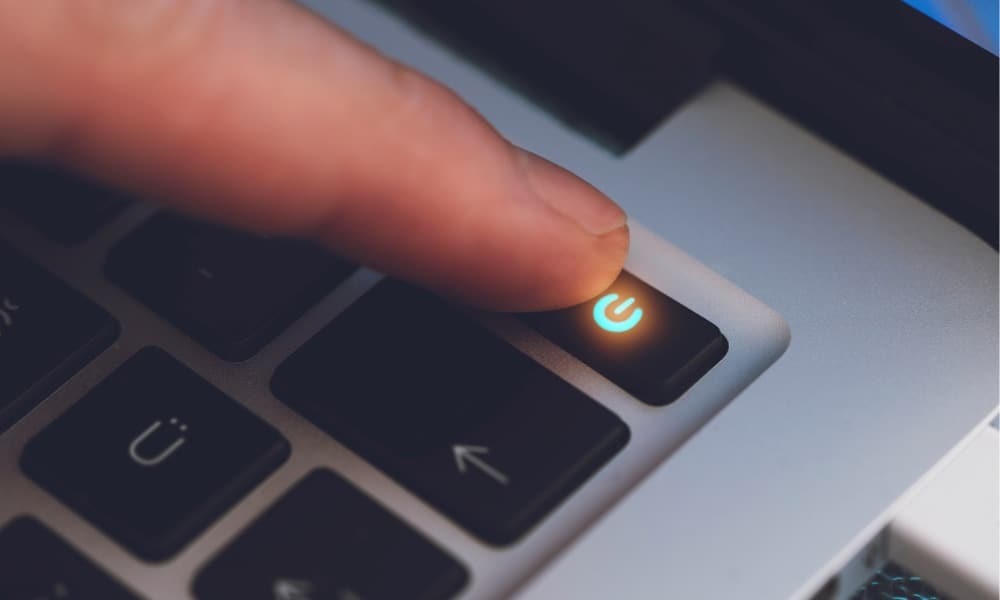
Használhatja a Vészhelyzeti újraindítás funkciót a Windows 11 rendszerben, hogy a rendszert visszaállítsa a pályára. Itt van, hogyan.
Ha Windows PC-je nem válaszol, megpróbálhat néhány dolgot a probléma megoldására, például kényszerített kilépésre egy nem reagáló alkalmazásból vagy ütni Ctrl + Alt + Delete a billentyűzeten indítsa újra a File Explorer programot a Feladatkezelőből. Egy másik lehetőség a vészhelyzeti újraindítási lehetőség használata a Windows 11 rendszeren.
A vészhelyzeti újraindítás funkció egy rejtett funkció, amelyet sok felhasználó nem ismer. A vészhelyzeti újraindítás egyszerű – feltéve, hogy tudja, hogyan kell csinálni.
Ebben az útmutatóban bemutatjuk, hogyan kell ezt megtenni, és mit jelent ez a Windows rendszerében.
A Vészhelyzeti újraindítás használata Windows 11 rendszeren
Az ötlet egyszerű: a billentyűkombinációt minden Windows-felhasználó kényelmesen használhatja a billentyűkombinációval Ctrl + Alt + Del. A vészhelyzeti újraindítási lehetőség a kemény leállítást helyettesíti, amikor 10-12 másodpercig lenyomva tartja a fizikai bekapcsológombot, amíg a számítógép teljesen kikapcsol.
Lehet, hogy kemény leállítást kell végrehajtania, ha a többi lehetőség kimerült, de ez (ahogy a név is sugallja) nehéz lehet a rendszeren. Tehát ehelyett próbálja meg a vészhelyzeti újraindítást alternatívaként használni.
A vészhelyzeti újraindítás használata Windows 11 rendszeren:
- nyomja meg Ctrl + Alt + Del hogy felfedje a Zár, Feladatkezelő, Kijelentkezés és Felhasználót váltani lehetőségek.
- Nyomja meg és tartsa lenyomva a gombot Ctrl gombot, és kattintson a gombra Erő gombot a jobb alsó sarokban az egérrel.
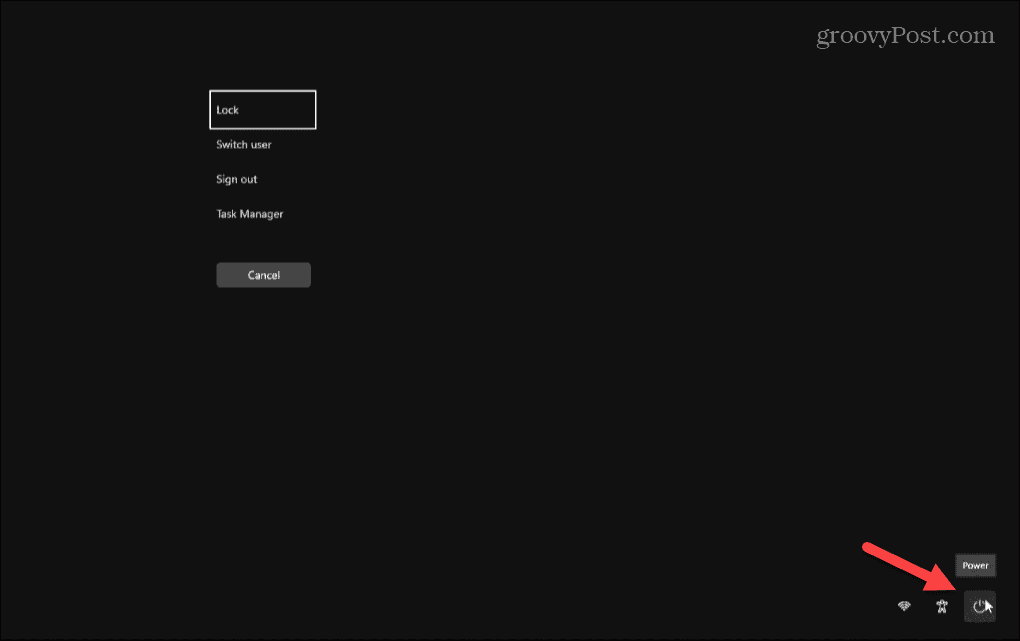
- A Vészhelyzeti újraindítás menü jelenik meg egy üzenettel: „Az azonnali újraindításhoz kattintson az OK gombra. A nem mentett adatok elvesznek. Ezt csak végső esetben használja.”
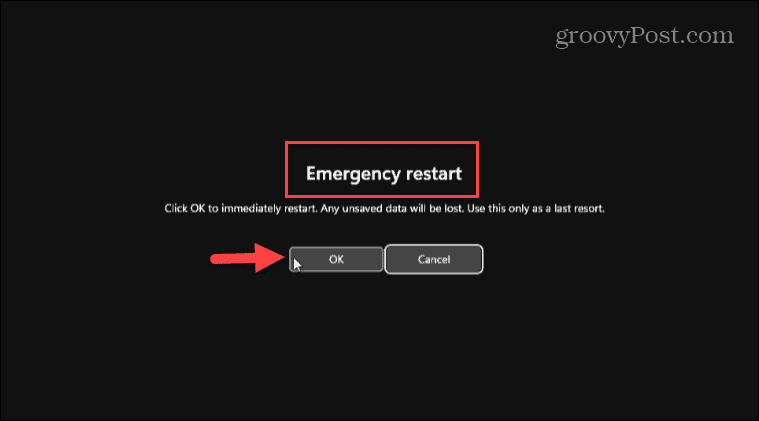
- Kattintson rendben a számítógép újraindításához további felszólítás nélkül, és könnyebb lesz a rendszerösszetevők esetében. Ha meggondolja magát, kattintson Megszünteti hogy kihátráljon a műveletből.
Ha a Vészhelyzeti újraindításnál az OK gombra kattint, a Windows nem kapcsolja ki először az alkalmazásokat és szolgáltatásokat. Ehelyett figyelmen kívül hagyja a futó alkalmazásokat és szolgáltatásokat, és munka mentése nélkül újraindítja a számítógépet.
Ismét győződjön meg róla, hogy ezt végső megoldásként használja, de ha az összes többi leállítási vagy újraindítási lehetőség kimerült, akkor ez egy másik lehetőséget kínál a rendszer újraindítására. Fontos megjegyezni azt is, hogy ez a lehetőség a Windows több verziójában is része volt. Tehát a Windows 10 és régebbi rendszereken is működik.
A Windows leállítása
Számos módja van annak állítsa le vagy indítsa újra a Windows 11-et, és a hagyományos módszerek mindig a legjobb választás. A vészhelyzeti újraindítás azonban egy másik jobb lehetőséget kínál a rendszer számára, mint egy kemény vagy „hideg” leállítás a fizikai bekapcsológomb segítségével.
Ha többet szeretne megtudni a Windows 11 energiaellátási beállításairól, tekintse meg a webhelyet hogyan állítsd alvó állapotba a számítógépet. Vagy inkább a hibernált mód használatáról szeretne tájékozódni. Ezen kívül nézd meg a hibernálási idő beállítása a Windows 11 rendszeren.
És ha még nem Windows 11-et használ, ne aggódjon. Tekintse meg útmutatónkat a A Windows 10 leállítása, újraindítása, hibernált állapot és alvó állapot lehetőségek.